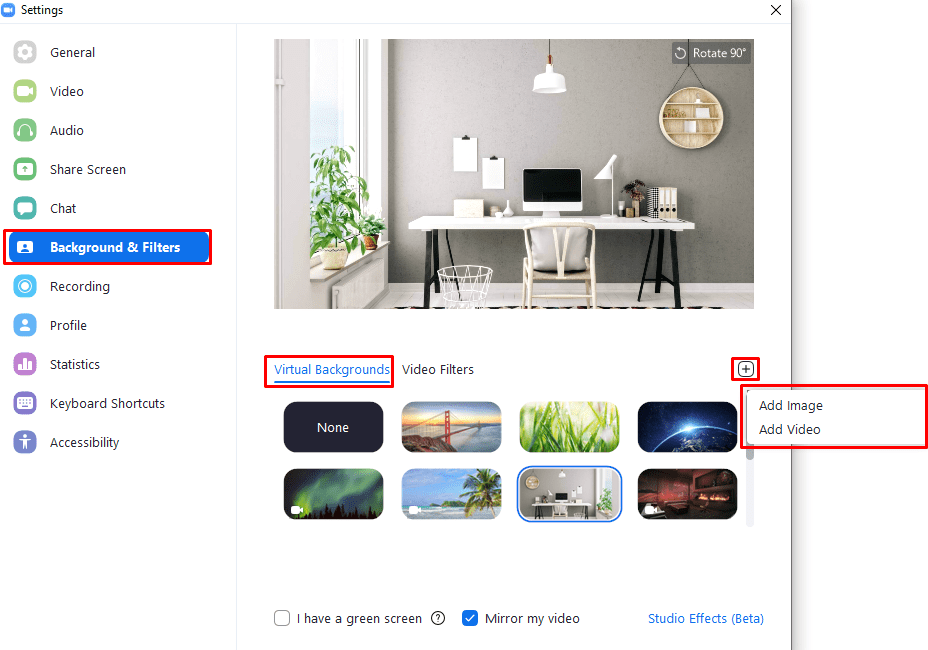De obicei, când mergem la o întâlnire, se va întâmpla într-o sală de ședințe plictisitoare, cu ferestre înalte și cafea veche – totuși, 2020 a adus o mulțime de întâlniri înapoi la casele oamenilor. În timp ce cafeaua este fără îndoială mai bună, priveliștile s-ar putea să nu fie – nu toată lumea își dorește să fie vizibilă în camera de zi sau biroul de acasă un apel video, mai ales dacă au oameni care trec pe lângă mulți sau pur și simplu nu au avut timp să facă curățenie după copil mic.
Din fericire, Zoom are o soluție - fundaluri virtuale. Sunt suprapuneri care acoperă totul în afară de tine și o înlocuiesc cu o altă imagine, la fel ca un ecran verde. Zoom-ul este suficient de inteligent pentru a ști care parte a imaginii sunteți (cu puțină confuzie despre arme/căști) și va înlocui totul cu imaginea aleasă de dvs. fără a fi nevoie de un verde ecran.
Puteți fie să utilizați unul dintre fundalurile virtuale implicite, fie să îl încărcați pe al dvs., deci dacă doriți ține-ți întâlnirea cu Biroul Oval în spatele tău sau poate cu o cascadă în hohote sau chiar cu ISS – tu poate sa!
Sfat: asigurați-vă întotdeauna că fundalul pe care îl setați este adecvat pentru situație și verificați din nou înainte de fiecare întâlnire. Memele pot fi un fundal amuzant pentru o convorbire cu prietenii, dar șeful tău nu va fi atât de fericit să-l vadă!
Configurarea unui fundal virtual
Pentru a configura un fundal virtual, trebuie să accesați setările Zoom. Pentru a accesa setările, faceți clic pe pictograma de utilizator din colțul din dreapta sus, apoi faceți clic pe „Setări”.
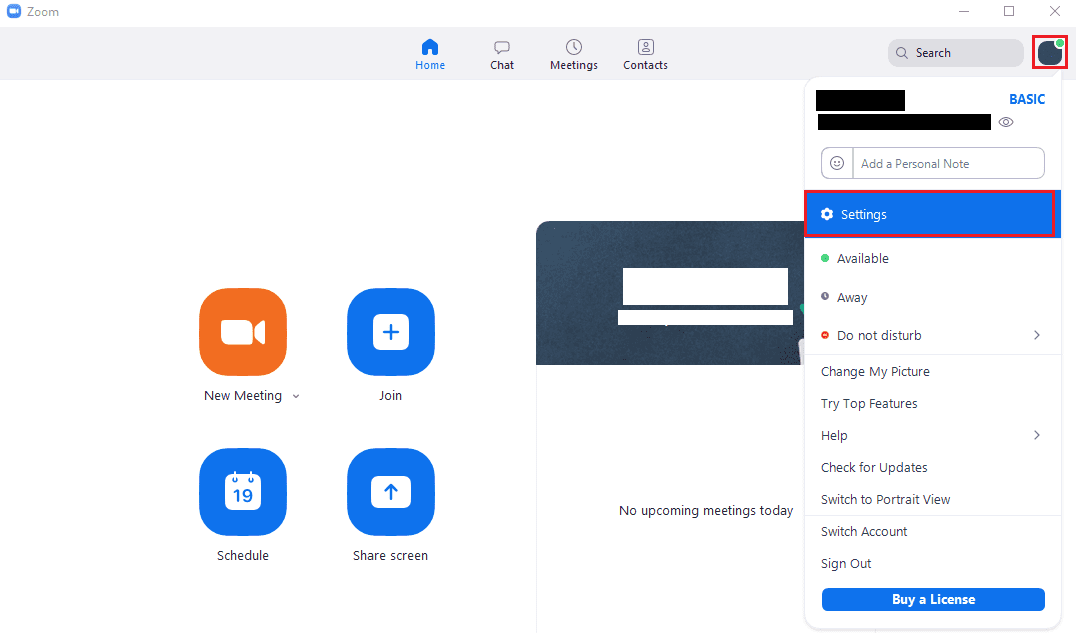
Odată ajuns în setări, treceți la fila „Fundal și filtre” și rămâneți în subfila implicită „Fundaluri virtuale”. Zoom vine cu trei imagini de fundal virtuale statice și două fundaluri video pe care le puteți utiliza. Pur și simplu selectați unul dintre fundalurile din listă făcând clic pe ele. Puteți dezactiva fundalul virtual făcând clic pe prima opțiune „Niciuna”.
Sfat: Puteți afla ce fundaluri sunt animate uitându-vă în colțul din stânga jos al imaginii de previzualizare. Fundalurile video au o pictogramă mică albă pentru cameră video, în timp ce fundalurile statice nu au.
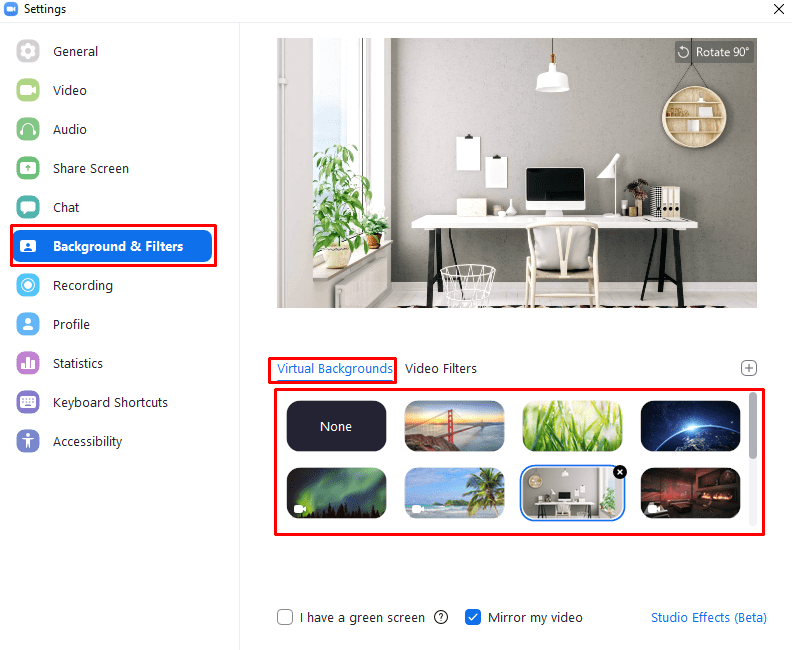
Dacă aveți în spate un ecran verde sau un alt fundal cu o singură culoare, puteți crește calitatea înlocuirii fundalului/detecției primului plan. Pentru a face acest lucru, activați setarea „Am un ecran verde” din partea stângă jos a subfilei „Fundaluri virtuale” din fila de setări „Fundaluri și filtre”.
Când activați setarea, Zoom va încerca să vă detecteze culoarea de fundal și va începe automat filtrarea cu ea. Dacă culoarea de fundal detectată nu funcționează bine, puteți seta manual culoarea de fundal pentru a fi înlocuită făcând clic caseta din partea de jos a paginii cu eticheta „Alegeți manual culoarea fundalului dacă culoarea detectată nu este exacte”.
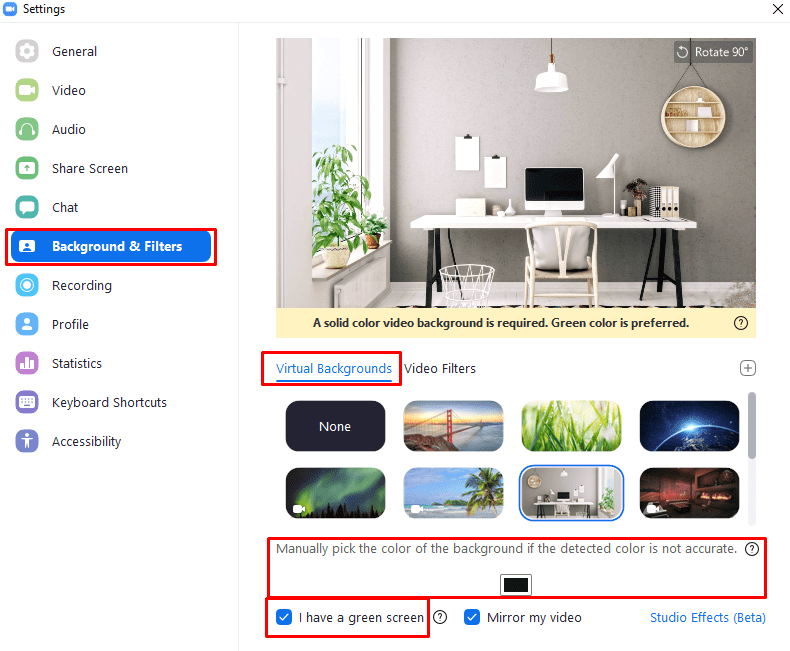
Încărcarea propriului fundal virtual
Dacă nu sunteți fan al fundalurilor implicite sau doriți doar să utilizați un fundal personalizat, puteți alege să încărcați propriul fundal virtual personalizat. Puteți încărca atât fundaluri pentru imagini, cât și pentru videoclipuri. Imaginile trebuie să fie în format PNG, JPG sau BMP (bitmap), în timp ce videoclipurile pot folosi formatul MP4 sau MOV. Fundalul video poate fi între 360p și 1080p, în timp ce nu există o limită superioară a rezoluției imaginii de fundal. Este recomandat să utilizați versiunea de cea mai înaltă calitate disponibilă, deoarece aceasta va oferi cele mai bune rezultate.
Pentru a încărca un fundal, faceți clic pe pictograma „Adăugați” din dreapta sus a selecției de fundal virtual ecran, apoi selectați dacă doriți să adăugați o imagine sau un fundal video și importați-l de pe hard conduce.
Sfat: Fundalul virtual nou încărcat va fi selectat și activat în mod implicit. Dacă nu doriți să îl utilizați imediat, selectați altul și verificați că sunteți mulțumit de aspectul din previzualizarea din partea de sus a ferestrei de setări.